Unityを使いたいときには、まずはUnity Hubのインストールをお勧めします。
本記事では、UnityHub3.0のインストール方法~Unityを起動するところまでを解説します。【2022/03執筆】
Unity Hubのインストール手順
1.以下のページにアクセス

2. Unity Hubをダウンロードをクリック
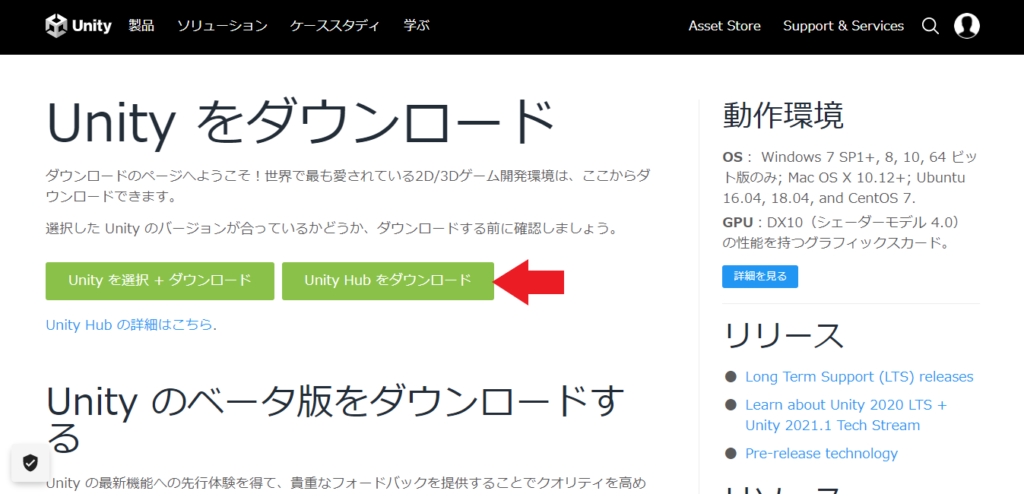
3. UnityHubSetup.exeを実行
ダウンロードしたUnityHubSetup.exeファイルを実行する。(ダウンロードフォルダにあるはず。)
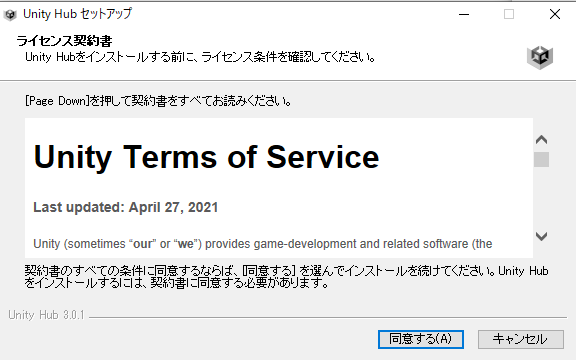
内容を確認して、「同意する」を押す。
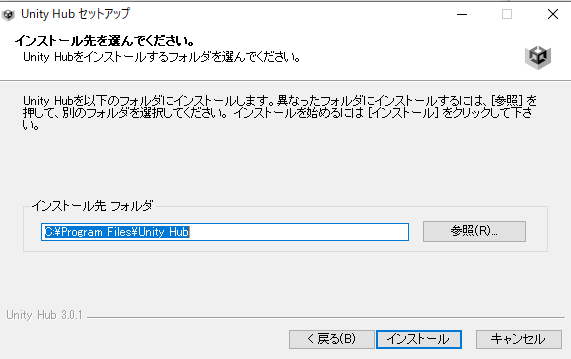
「インストール」を押す
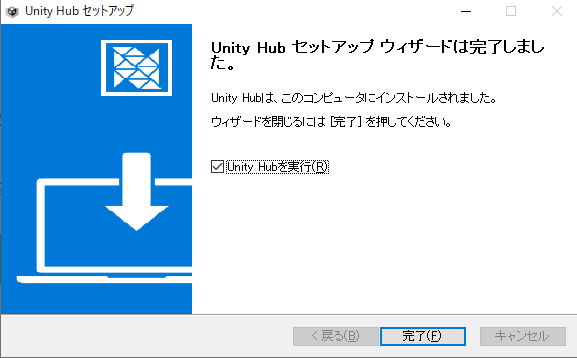
「完了」を押す。
(Unity Hubを実行にチェックがついていると、自動でUnity Hubが起動します。)
これで、Unity Hubのインストールが完了です。
4. Unity Hub の起動
初めて起動する場合以下のような画面が表示されます。

「Sign in」を選択します。
以下の画面が表示されます。今回はGoogleアカウントを使ってログインします。
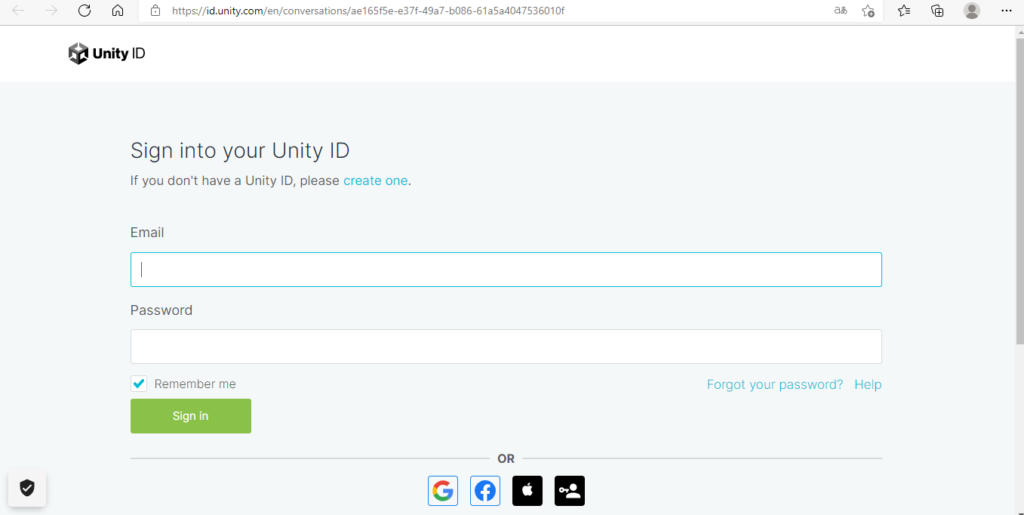
画面下のGoogleアイコンをクリックして、グーグルアカウントを使ってログインすることができます。
(Googleアカウントがない場合は作成しましょう。)
ログインが完了すると、以下の画面になります。
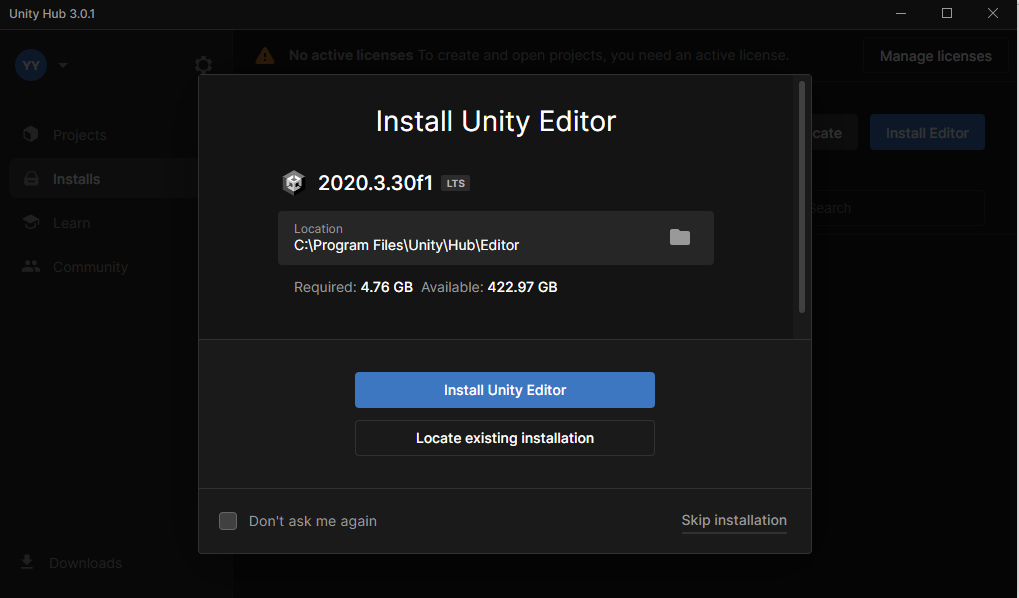
エディターをインストールします。このまま「Install Unity Editor」を選択しましょう。
次に、プランの選択になります。
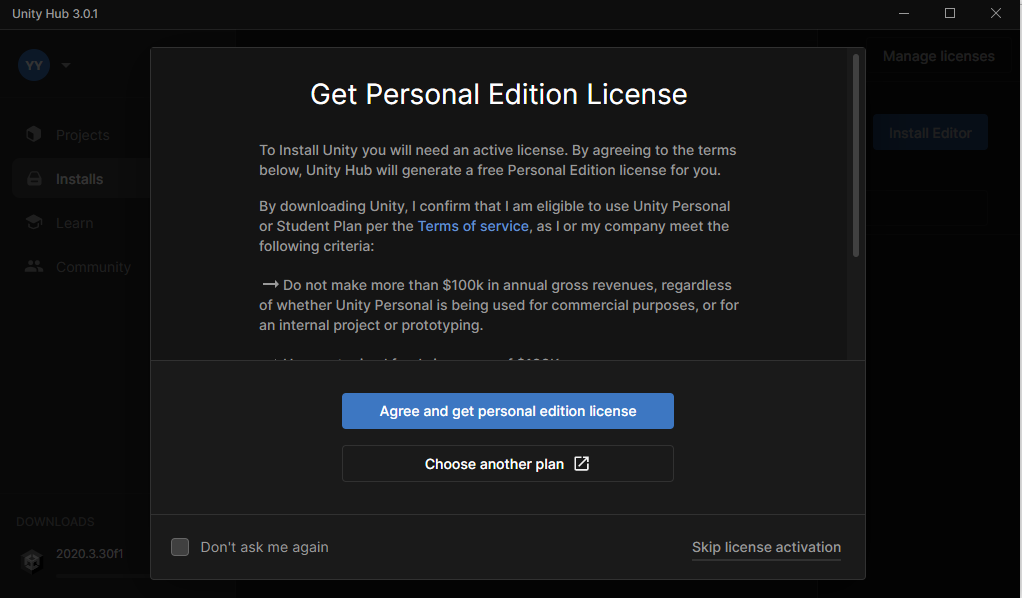
「Agree and get personal edition license」をクリックしましょう。
(企業での利用や、開発したソフトで大きな利益を上げる場合別のプランが必要となる可能性があります。)
インストールが始まるので、しばらく待ちましょう。(結構時間かかる)
エディタのインストールが終わったら、Unityを始めることができます。
何か作ってみたい!!
とりあえずUnityを動かしてみたい!という人向けの解説動画をアップしました。
プログラミングをつかわないので、サクッと試してみることができます。よければご覧ください。